教程网首页 > 百科教程 > ps教程 》 ps用画笔及路径工具绘制简单的水墨荷花
ps用画笔及路径工具绘制简单的水墨荷花
最终效果
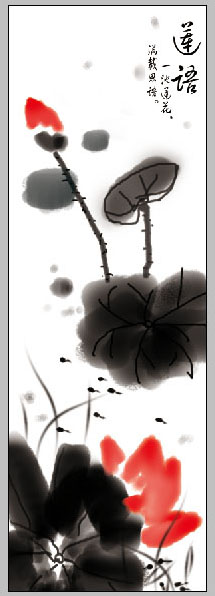
1、选择画笔,打开画笔预设面板,选择画笔形状,柔角45,形状动态大小抖动稍微调一下。
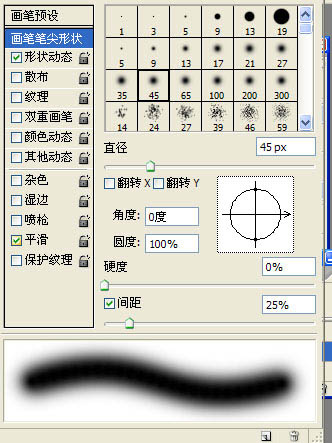
2、选择双重画笔,选的是大油彩蜡笔63,调节数据。
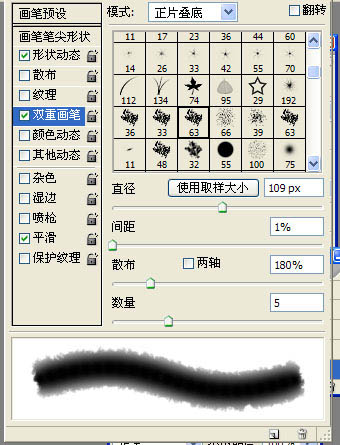
3、调节画笔的大小、透明度画出荷花的叶子。
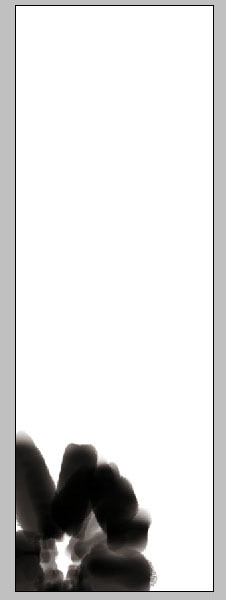
4、画完叶子再画经脉,透明度降低点。
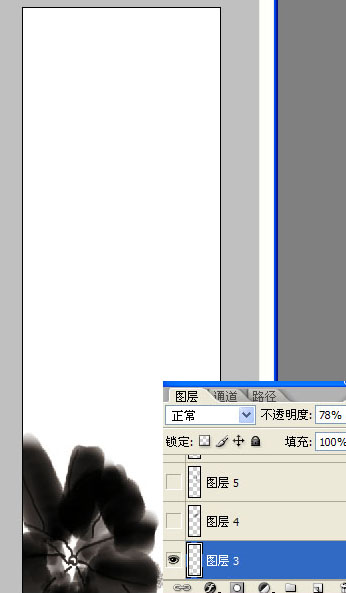
5、同理画出其他的叶子。
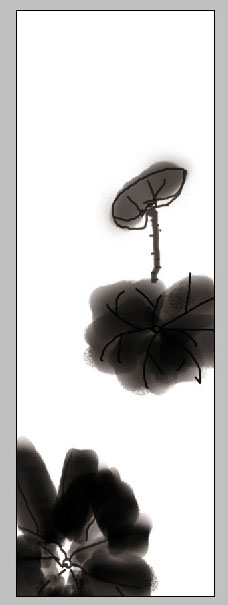
6、用红色的画出荷花,然后用减淡工具调节下花瓣的深浅变化。
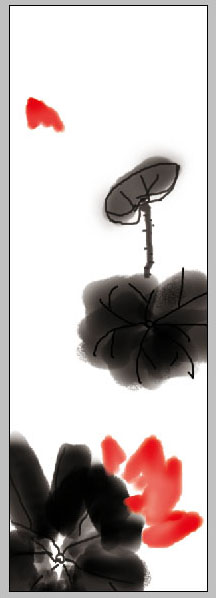
7、用钢笔工具画出水草,描边路径。
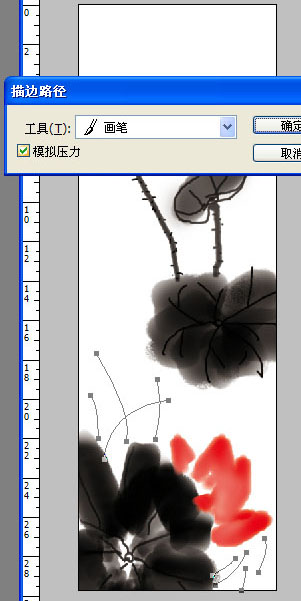
8、添加远处的叶子和小蝌蚪,增加画面效果。最后添上字,完成。
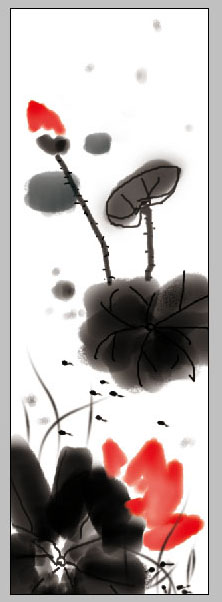
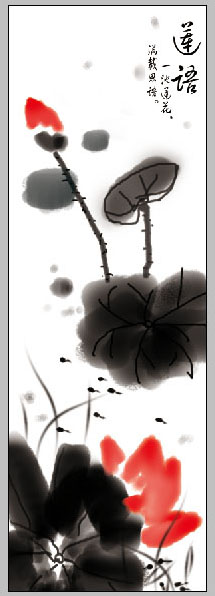
ps用画笔及路径工具绘制简单的水墨荷花相关文章:
无相关信息扫一扫手机观看!

最新更新的教程榜单
- photoshop做立体铁铬字03-08
- ps制作字体雪花效果03-08
- ps需要win10或者更高版本得以运行03-08
- adobe03-08
- ps怎么撤销的三种方法和ps撤销快捷键以及连03-08
- ps神经滤镜放哪里03-08
- Photoshopcs6和cc有什么差别,哪个好用,新手03-08
- ps怎么给文字加纹理03-08
- ps怎么修图基本步骤03-08
- adobephotoshop是什么意思03-08











